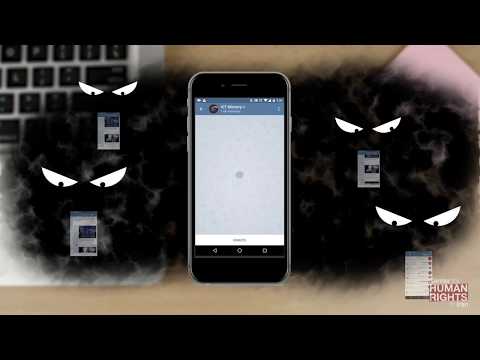اگر نمی دانید چگونه می توانید فایل را در سیستم لینوکس دشوار کنید. بهترین راه برای یافتن فایلها استفاده از چندین دستور مختلف ترمینال است. تسلط بر این دستورات می تواند به شما کنترل کامل فایل های شما را بدهد و بسیار قدرتمندتر از توابع جستجوی ساده در سایر سیستم عامل ها است.
مراحل
روش 1 از 3: استفاده از "مکان یابی"

مرحله 1. نصب کنید
مکان یابی عملکرد.
دستور locke به طور کلی بسیار سریعتر از find عمل می کند ، زیرا از پایگاه داده ساختار فایل شما کار می کند. همه توزیع های لینوکس با قابلیت مکان یابی نصب نشده اند ، بنابراین دستورات زیر را برای نصب آن وارد کنید:
- sudo apt-get update را تایپ کرده و ↵ Enter را فشار دهید.
- می توانید آن را در Debian و Ubuntu به این شکل نصب کنید: sudo apt-get install mlocate را تایپ کرده و ↵ Enter را فشار دهید. اگر مکان در حال حاضر نصب شده است ، می بینید پیام mlocate در حال حاضر جدیدترین نسخه است.
- در Arch Linux ، از مدیر بسته pacman استفاده کنید: pacman -S mlocate
- برای جنتو از emerge: emerge mlocate استفاده کنید

مرحله 2. برنامه خود را به روز کنید
مکان یابی پایگاه داده
تا زمانی که پایگاه داده آن ساخته و به روز رسانی نشود ، فرمان مکان نمی تواند چیزی پیدا کند. این به طور خودکار روزانه اتفاق می افتد ، اما شما می توانید آن را به صورت دستی نیز به روز کنید. اگر می خواهید بلافاصله از مکان یابی استفاده کنید ، باید این کار را انجام دهید.
sudo updatedb را تایپ کرده و ↵ Enter را فشار دهید

مرحله 3. استفاده کنید
مکان یابی برای انجام جستجوهای ساده
فرمان مکان یابی سریع است ، اما به اندازه دستور find گزینه ای ندارد. شما می توانید همانند دستور find یک جستجوی فایل اصلی را انجام دهید.
قرار دادن -i "*.jpg"
- این دستور کل سیستم را برای فایل هایی با پسوند-j.webp" />
- مانند دستور find ، -i مورد درخواست شما را نادیده می گیرد.

مرحله 4. نتایج جستجوی خود را محدود کنید
اگر نتایج جستجوهای شما بیش از حد قابل برگشت است ، می توانید آنها را با استفاده از گزینه -n و سپس تعداد نتایج مورد نظر برای نمایش کوتاه کنید.
مکان یابی -n 20 -i "*.jpg"
- فقط 20 نتیجه اولیه مطابق با عبارت نمایش داده می شود.
- همچنین می توانید از | لوله برای ارسال نتایج به کمتر برای پیمایش آسان.
روش 2 از 3: استفاده از "find"

مرحله 1. یک فایل را با نام فایل آن جستجو کنید
این اساسی ترین جستجویی است که می توانید با استفاده از دستور find انجام دهید. دستور زیر عبارت مورد نظر را در فهرست فعلی و سایر زیرشاخه ها جستجو می کند.
پیدا کردن نام "نام فایل"
استفاده از -iname به جای -name مورد درخواست شما را نادیده می گیرد. دستور -name به حروف کوچک و بزرگ حساس است

مرحله 2. جستجو را برای شروع در فهرست اصلی تنظیم کنید
اگر می خواهید کل سیستم خود را جستجو کنید ، می توانید اصلاح کننده / را به پرس و جو اضافه کنید. با این کار می توانید پیدا کنید که همه دایرکتوری ها را از فهرست اصلی جستجو کنید.
پیدا کردن / -نام "نام فایل"
- می توانید با جایگزینی مسیر مسیر /، مانند /home /pat ، جستجو را در یک فهرست خاص شروع کنید.
- می توانید از a استفاده کنید. به جای / مجبور کردن جستجو فقط در فهرست و زیر شاخه های فعلی انجام شود.

مرحله 3. از کاراکتر wildcard استفاده کنید
* برای جستجوی هر چیزی که با بخش پرس و جو مطابقت دارد.
اگر نام کامل را نمی دانید یا می خواهید همه چیز را با یک پسوند خاص پیدا کنید ، نویسه * می تواند برای پیدا کردن چیزی مفید باشد.
find /home /pat -iname "*.conf"
- با این کار همه فایل های.conf موجود در پوشه کاربر Pat (و زیر شاخه ها) بازگردانده می شود.
- همچنین می توانید از آن برای پیدا کردن همه مواردی که با نام فایل مطابقت دارد استفاده کنید. به عنوان مثال ، اگر تعداد زیادی اسناد مربوط به wikiHow دارید ، می توانید با تایپ کردن "*wiki*" همه آنها را پیدا کنید.

مرحله 4. مدیریت نتایج جستجو را آسان تر کنید
اگر نتایج جستجوی زیادی دریافت می کنید ، جستجوی آنها دشوار است. از | | استفاده کنید نشان داده و نتایج جستجو را به برنامه فیلترینگ "کمتر" ارسال کنید. این می تواند به شما این امکان را بدهد که نتایج را بسیار راحت تر مرور کرده و فیلتر کنید.
find /home /pat -iname "*.conf" | کمتر

مرحله 5. انواع خاصی از نتایج را بیابید
شما می توانید از اصلاح کننده ها فقط برای نمایش انواع خاصی از نتایج استفاده کنید. با استفاده از اصلاح کننده مناسب می توانید فایلهای معمولی (f) ، فهرستها (d) ، پیوندهای نمادین (l) ، دستگاههای کاراکتر (c) و دستگاههای (b) را جستجو کنید.
find / -type f -iname "نام فایل"

مرحله 6. نتایج جستجوی خود را بر اساس اندازه فیلتر کنید
اگر تعداد زیادی فایل با نام های مشابه دارید ، اما اندازه مورد نظر خود را می دانید ، می توانید نتایج ما را بر اساس اندازه فیلتر کنید.
پیدا کردن / -اندازه +50M -iname "نام فایل"
- این نتایج 50 مگابایت یا بزرگتر را نشان می دهد. برای جستجوی اندازه های بزرگتر یا کوچکتر می توانید از + یا - استفاده کنید. با حذف + یا - فایلهای دقیقاً اندازه مشخص شده جستجو می شود.
- می توانید بر اساس بایت (c) ، کیلوبایت (k) ، مگابایت (M) ، گیگابایت (G) ، یا بلوک 512 بایت (b) فیلتر کنید. توجه داشته باشید که پرچم اندازه به حروف کوچک و بزرگ حساس است.

مرحله 7. برای ترکیب فیلترهای جستجو از عملگرهای بولی استفاده کنید
برای ترکیب انواع مختلف جستجوها در یک می توانید از عملگرهای -and ، -or ، و -not استفاده کنید.
find /travelphotos -type f -size +200k -not -iname "*2015*"
این دستور فایلهایی را در فهرست "travelphotos" پیدا می کند که حجم آنها بیشتر از 200 کیلوبایت است اما در هیچ جایی در نام فایل "2015" ندارند

مرحله 8. فایلها را توسط مالک یا مجوزها جستجو کنید
اگر می خواهید یک فایل خاص متعلق به یک کاربر یا پرونده هایی با مجوزهای خاص پیدا کنید ، می توانید جستجو را محدود کنید.
find / -user pat -iname "filename" find / -group users -iname "filename" find / -perm 777 -iname "filename"
مثالهای بالا کاربران ، گروهها یا مجوزهای مشخص شده برای عبارت جستجو را جستجو می کند. همچنین می توانید درخواست نام فایل را حذف کنید تا همه فایل های مطابق با آن نوع را بازگردانید. به عنوان مثال ، find / -perm 777 همه فایلها را با مجوزهای 777 (بدون محدودیت) باز می گرداند

مرحله 9. دستورات را برای انجام اقدامات هنگام یافتن فایلها ترکیب کنید
می توانید دستور find را با دستورات دیگر ترکیب کنید تا بتوانید آنها را در پرونده هایی که توسط query برگردانده می شوند اجرا کنید. دستور find و فرمان دوم را با پرچم -exec جدا کرده و سپس خط را با {} ؛
پیدا کردن. -نوع f -perm 777 -exec chmod 755 {} ؛
با این کار دایرکتوری فعلی (و همه زیرشاخه ها) برای فایلهایی که دارای 777 مجوز هستند جستجو می شود. سپس از دستور chmod برای تغییر مجوزها به 755 استفاده می کند
روش 3 از 3: جستجوی متن در فایل ها

مرحله 1. از
grep دستور جستجو برای رشته های متن در فایل ها.
اگر به دنبال فایلی هستید که حاوی عبارت یا رشته ای از کاراکترها باشد ، می توانید از دستور grep استفاده کنید. یک دستور grep پایه به صورت زیر قالب بندی شده است:
grep -r -i "query search"/path/to/directory/
- -r جستجو را روی "بازگشتی" تنظیم می کند ، بنابراین فهرست فعلی و تمام زیرشاخه ها را برای هر فایلی که حاوی رشته پرس و جو باشد جستجو می کند.
- -i نشان می دهد که پرس و جو به حروف کوچک و بزرگ حساس نیست. اگر می خواهید جستجو را مجبور به توجه به حروف کنید ، عملگر -i را حذف کنید.

مرحله 2. متن اضافی را برش دهید
هنگامی که یک جستجوی grep مانند بالا انجام می دهید ، نام فایل را به همراه متن با پرس و جوی تطبیق داده شده می بینید. می توانید متن مورد نظر را پنهان کرده و نام فایلها و مسیرها را با استفاده از موارد زیر نمایش دهید:
grep -r -i "query search"/path/to/directory/| برش -d: -f1

مرحله 3. پیام های خطا را مخفی کنید
دستور grep هنگامی که سعی می کند به پوشه ها بدون مجوزهای صحیح دسترسی داشته باشد یا در پوشه های خالی اجرا شود ، خطایی را برمی گرداند. می توانید پیام های خطا را به /dev /null ارسال کنید ، که آنها را از خروجی پنهان می کند.
grep -r -i "query search"/path/to/directory/2>/dev/null